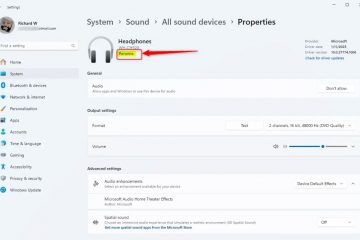本文介紹如何在 Windows 11 中啟用或停用 PIN 過期。此個人 PIN 碼是建議的快速且安全的登入 Windows 裝置並存取其他應用程式和服務的方法。使用者可以使用圖片密碼、PIN、指紋和臉部登入 Windows。您好,PIN 碼是安全的,因為它與設置它的特定設備相關聯。.com/wp-content/uploads/2025/01/PIN-expiration-in-Windows-11.webp?resize=977%2C543&ssl=1″>
Windows Hello PIN 不支援預設過期。 PIN 碼可以設定為在1 到730 之間的任意天數後過期,或者如果策略設定為0<,則可以將PIN 碼設為永不過期。
操作方法如下。 (在「開始」功能表上搜尋「編輯群組原則」)。性
在右側的PIN 複雜性詳細資料窗格中,找到並雙擊「過期」設定。 >過期」視窗中,將此選項設為未配置、啟用或停用。
未配置(預設)-與停用相同:PIN 過期:將 PIN 設定為在 之間的任數後過期。 和730,或如果策略設定為0,則可以將PIN 設定為永不過期
點選確定儲存變更。 Windows 註冊表編輯器。 strong>作為預防措施。您的登錄項目路徑中沒有PassportForWork 和/或PINComplexity 項,請建立新項目以符合上面的路徑。 strong>PINComplexity > 新建 > DWORD(32 位元)值並命名為new DWORD 過期。
雙擊 過期並在「基於」下選擇「十進位」。然後,輸入1 到730 之間的數字表示PIN 碼的過期天數。 https://i0.wp.com/geekrewind.com/wp-content/uploads/2025/01/PIN-expiration-in-Windows.webp?resize=921%2C536&ssl=1″>
恢復預設行為並防止PIN 過期,請刪除上面建立的過期名稱。/p>
結論:
總之,在Windows 11 中管理PIN 過期可以大大增強設備的安全性,同時提供彈性。以下是需要記住的要點:
Windows 11 可讓您設定 PIN 過期策略。 PIN 碼的預設設定是不過期。 您可以指定1 到 730 天的過期期限,或將 PIN 設定為永不過期。 配置 PIN 過期的兩種方法包括使用本機群組原則編輯器和Windows 註冊表編輯器。 在進行變更之前,請務必備份登錄並考慮建立系統還原點。 定期檢查您的 PIN 設置,以確保它們符合您的安全需求。
透過採取這些步驟,您可以確保為您的 Windows 11 裝置提供安全且適應性強的登入方法。